您的位置:首页 > Chrome浏览器下载任务处理中如何解决下载冲突问题
Chrome浏览器下载任务处理中如何解决下载冲突问题
时间:2025-07-04
来源:谷歌浏览器官网
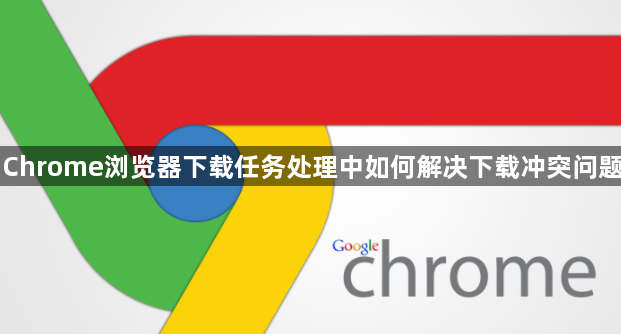
1. 检查网络连接:确保设备网络连接正常,可尝试重启路由器或切换网络环境,如从Wi-Fi切换到移动数据网络,反之亦然。同时,查看网络带宽分配情况,适当限制其他设备的网络使用或关闭一些占用带宽较大的后台程序,如在线视频播放、大文件上传等,确保Chrome浏览器有足够的带宽进行下载。
2. 调整浏览器设置:打开Chrome浏览器,点击右上角的三个点,选择“设置”,在“隐私和安全”部分查看相关设置,找到被禁用的插件并开启。若因插件冲突导致下载异常,可逐个禁用其他插件,然后逐一启用,以确定是否存在冲突的插件。若发现冲突,可选择保留必要的插件,卸载或更换冲突的插件。
3. 检查防火墙和杀毒软件设置:进入防火墙或杀毒软件的设置界面,查看是否有关于Chrome浏览器下载的限制规则。若存在限制,可暂时关闭防火墙或杀毒软件的相关功能,或者将Chrome浏览器添加到白名单中,允许其正常下载文件而不受干扰。但关闭这些防护功能会增加电脑感染病毒和受到网络攻击的风险,下载完成后应及时重新开启相关防护功能。
4. 清除缓存:点击浏览器右上角的菜单按钮,选择“更多工具”->“清除浏览数据”。在弹出的窗口中,选择需要清除的数据类型,如缓存图像和文件、Cookie及其他网站数据等,然后点击“清除数据”按钮。有时候,浏览器缓存和Cookies中的旧数据会导致扩展插件运行异常。
5. 更新浏览器版本:点击浏览器右上角的菜单按钮,选择“帮助”,点击“立即更新Chrome”,将浏览器更新到最新版,以确保与插件的兼容性。
6. 检查下载路径和权限:打开Google Chrome浏览器,点击右上角的三个点,选择“下载”,或者使用快捷键“Ctrl+J”(Windows)或“Command+J”(Mac)打开下载内容页面。查看下载路径是否有足够的存储空间,若空间不足,可更改下载路径到有足够空间的磁盘分区。同时,检查当前用户对该下载路径是否有写入权限,若无则需调整权限或更换下载路径。
7. 清除下载记录和缓存:按“Ctrl+J”(Windows)或“Cmd+J”(Mac)打开下载列表,右键点击失败任务选择“删除”,或清空整个列表。在地址栏输入“chrome://downloads/”,手动删除残留的“.crdownload”临时文件。此外,还可以清除Chrome浏览器的缓存,点击右上角的“三个点”图标,选择“更多工具”>“清除浏览数据”,在弹出的窗口中选择清除缓存的时间范围,然后点击“清除数据”。
8. 重置浏览器设置:如果以上方法都无法解决问题,可以考虑重置浏览器设置。在Chrome浏览器的设置页面中,选择“重置和清理”,然后点击“将设置还原为原始默认设置”。重置后,浏览器的所有设置将恢复到初始状态,但需要注意保存好个人数据和收藏夹等重要信息,以免丢失。
9. 检查硬件设备:确保电脑的硬件设备正常运行,如硬盘空间充足、内存无故障等。可以通过系统自带的磁盘检查工具检查硬盘是否有错误,使用任务管理器查看内存使用情况是否正常。若硬件设备存在问题,及时修复或更换硬件。
请注意,以上信息仅供参考。不同的谷歌浏览器版本和操作系统可能在设置和操作上有所差异,建议您根据具体情况进行调整。
